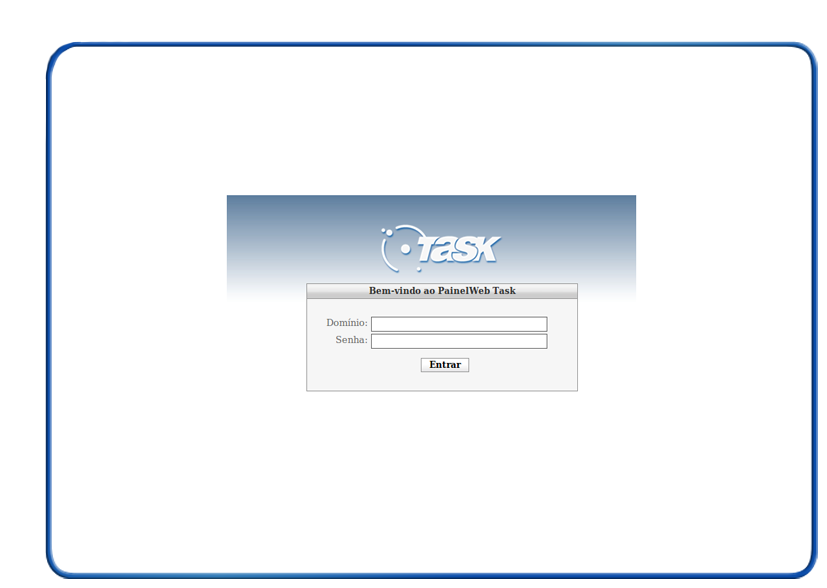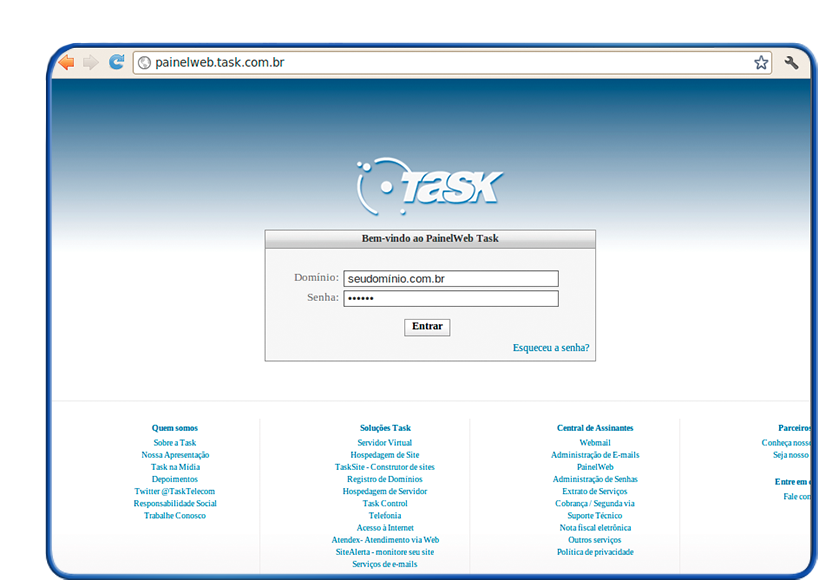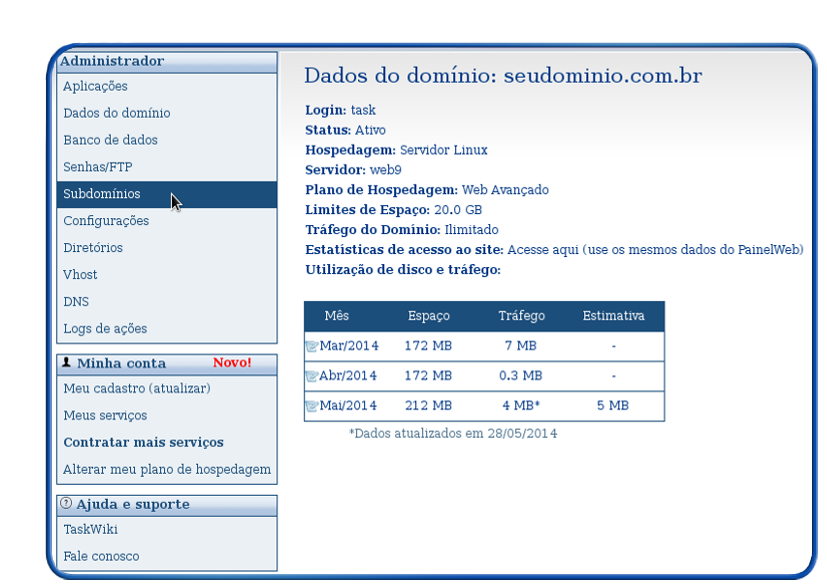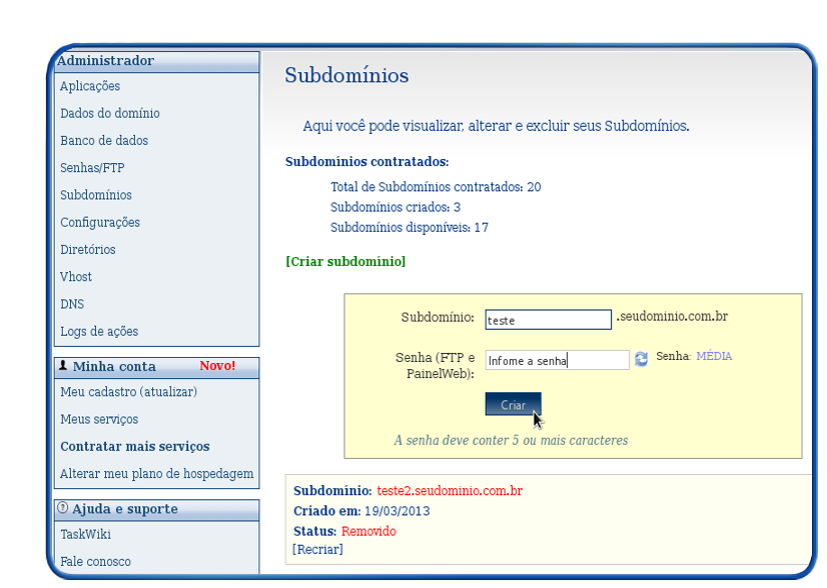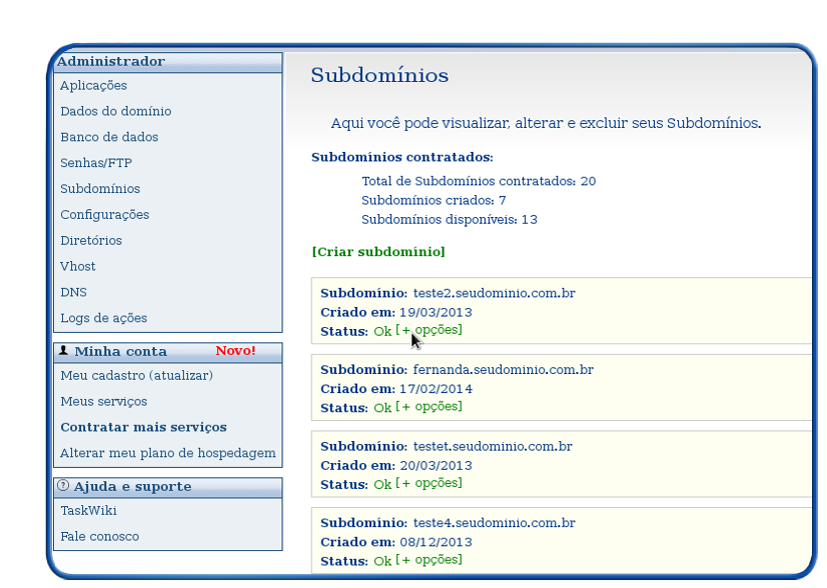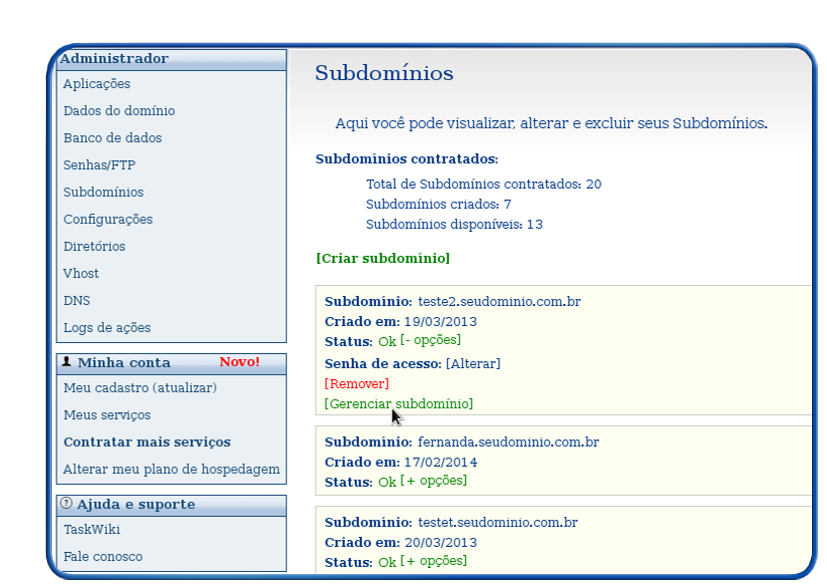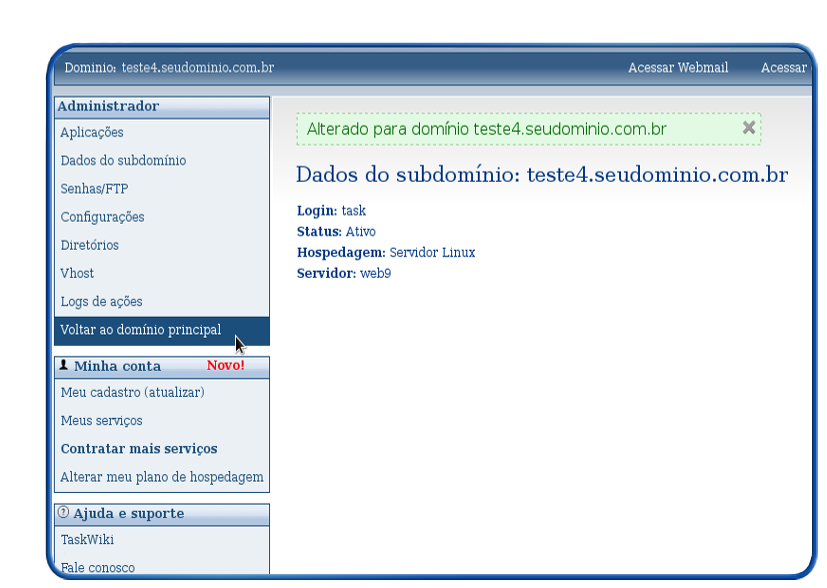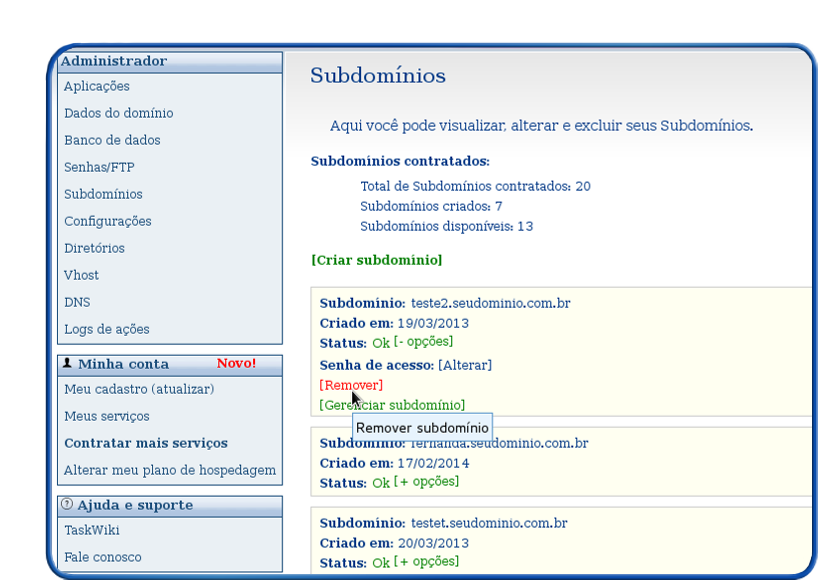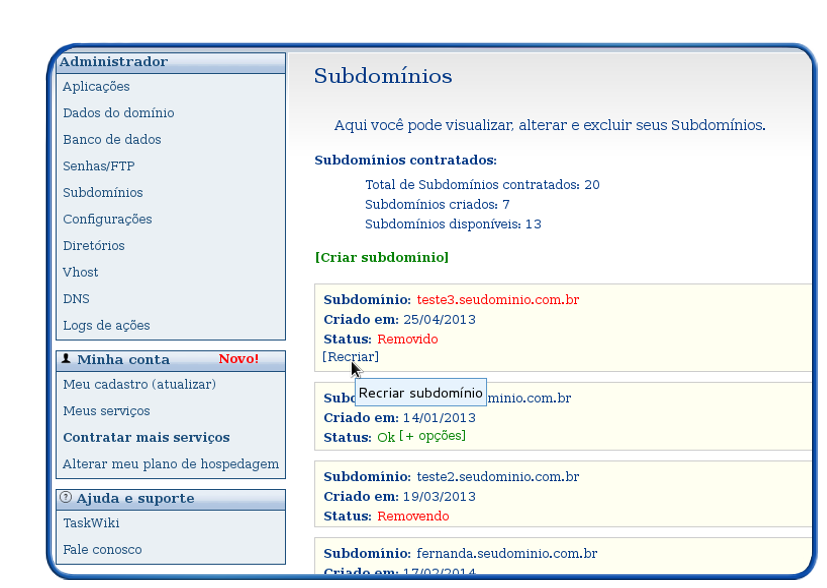Mudanças entre as edições de "Criar Subdomínios"
| Linha 26: | Linha 26: | ||
[[Arquivo:criasubdominio3.png]] | [[Arquivo:criasubdominio3.png]] | ||
| − | [[Arquivo:elipse_5.png]] Após clicar em Criar, | + | [[Arquivo:elipse_5.png]] Após clicar em Criar, vão aparecer os dados do subdomínio criado. <br> |
[[Arquivo:criasubdominio4.png]] | [[Arquivo:criasubdominio4.png]] | ||
| − | [[Arquivo:elipse_6.png]] Através do ícone '''[+ opções]''', é possível visualizar as devidas informações do subdomínio criado, além de poder acessar o painel de gerenciamento do | + | [[Arquivo:elipse_6.png]] Através do ícone '''[+ opções]''', é possível visualizar as devidas informações do subdomínio criado, além de poder acessar o painel de gerenciamento do mesmo clicando na opção '''[Gerenciar subdomínio]'''. <br> |
[[Arquivo:criasubdominio5.png]] | [[Arquivo:criasubdominio5.png]] | ||
Edição das 14h30min de 29 de maio de 2014
|
É possível criar subdomínio, a partir do plano WebPleno, e a quantidade depende do plano contratado. Siga os procedimentos abaixo para criar subdomínio:
| |